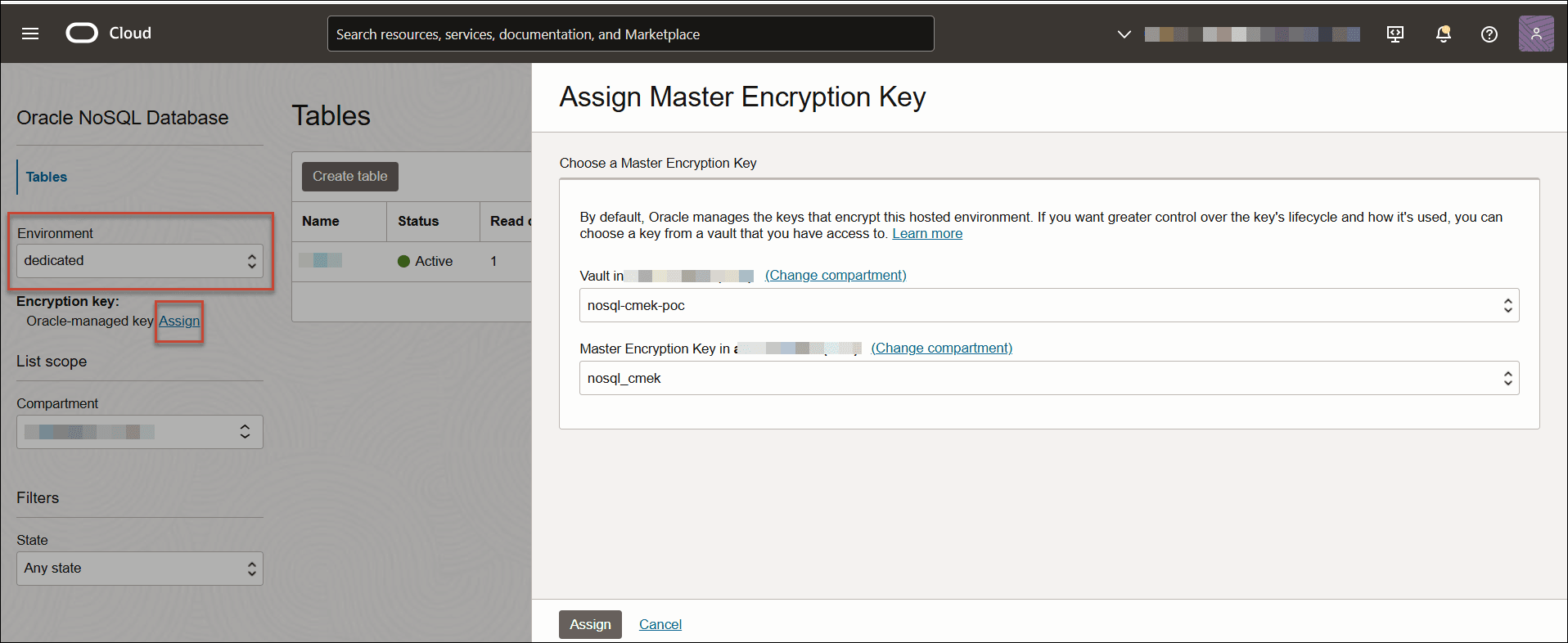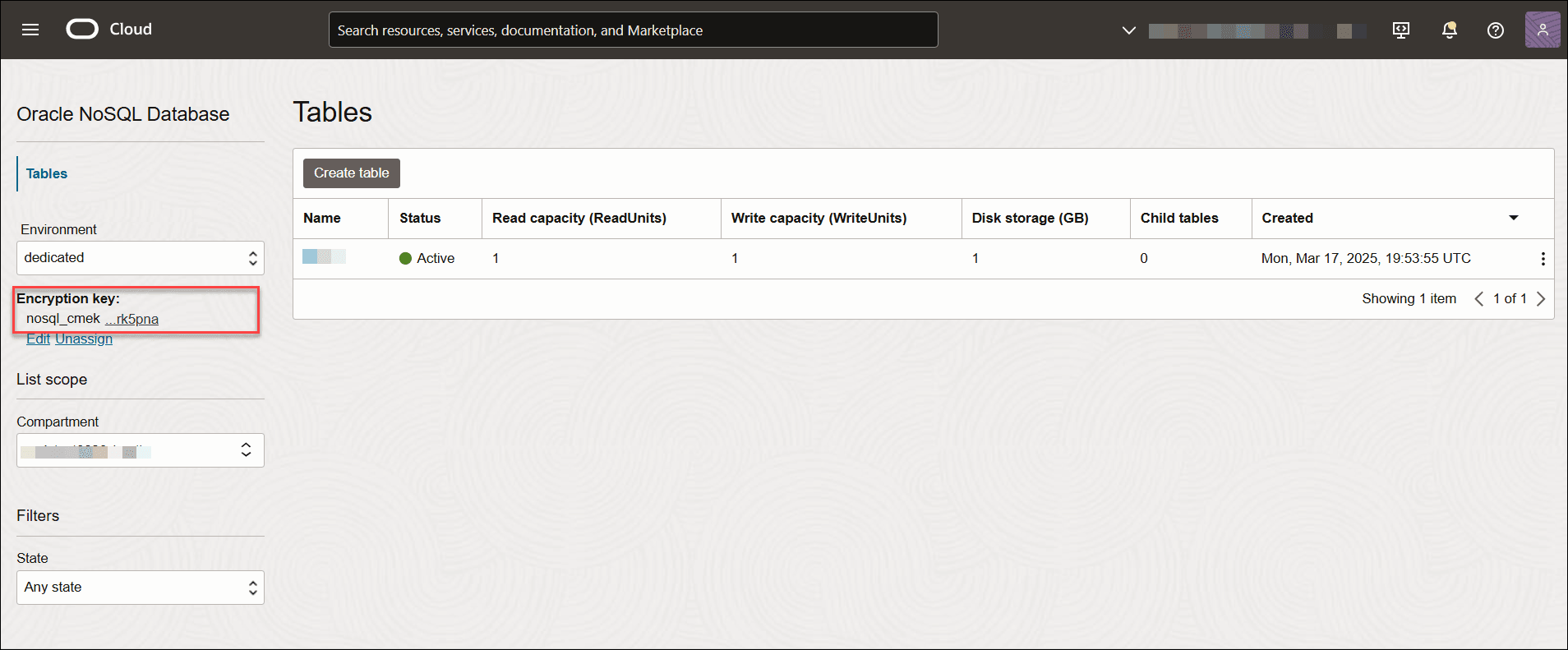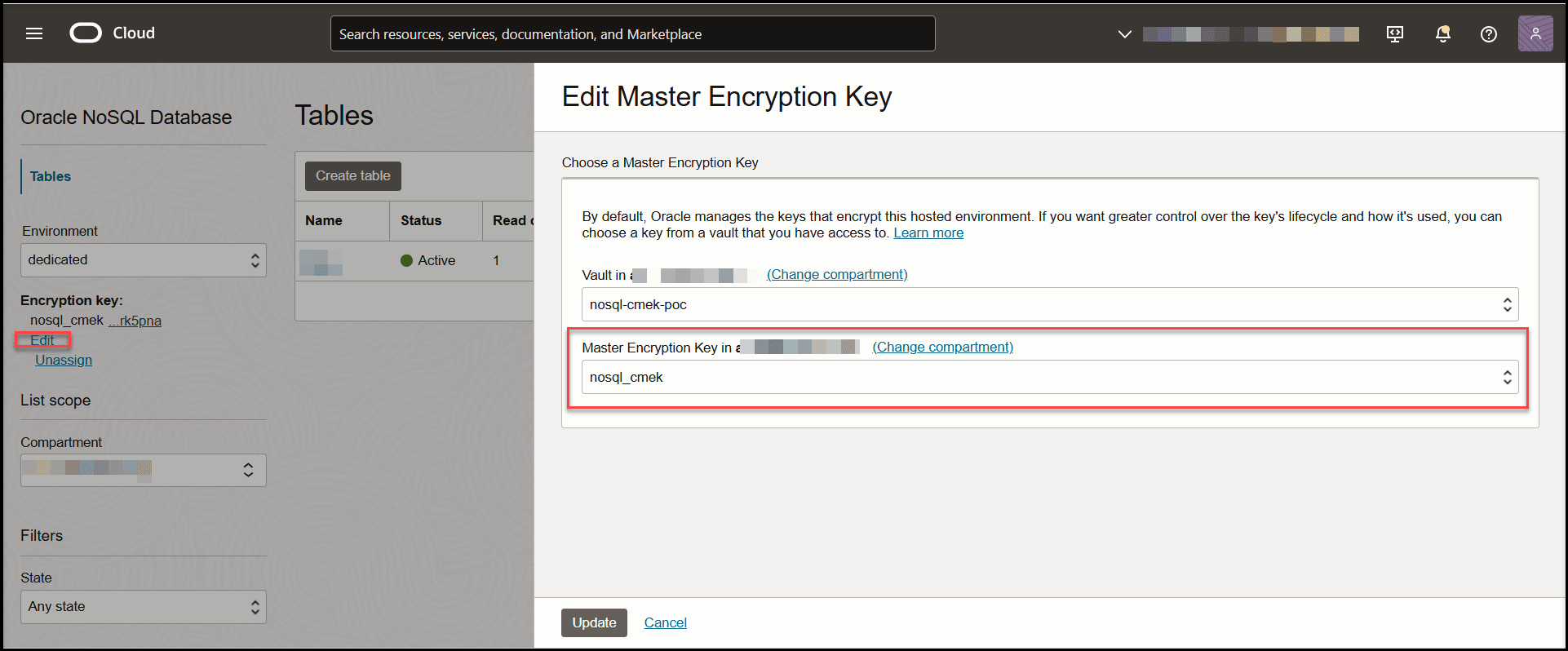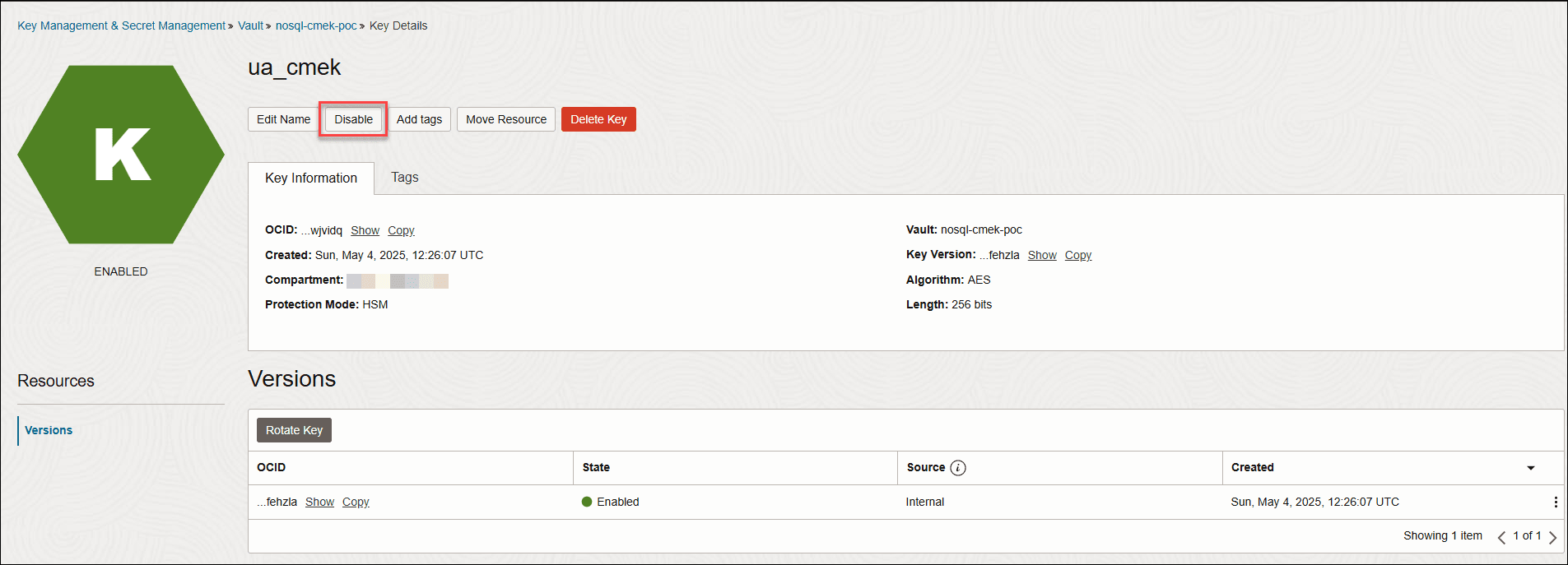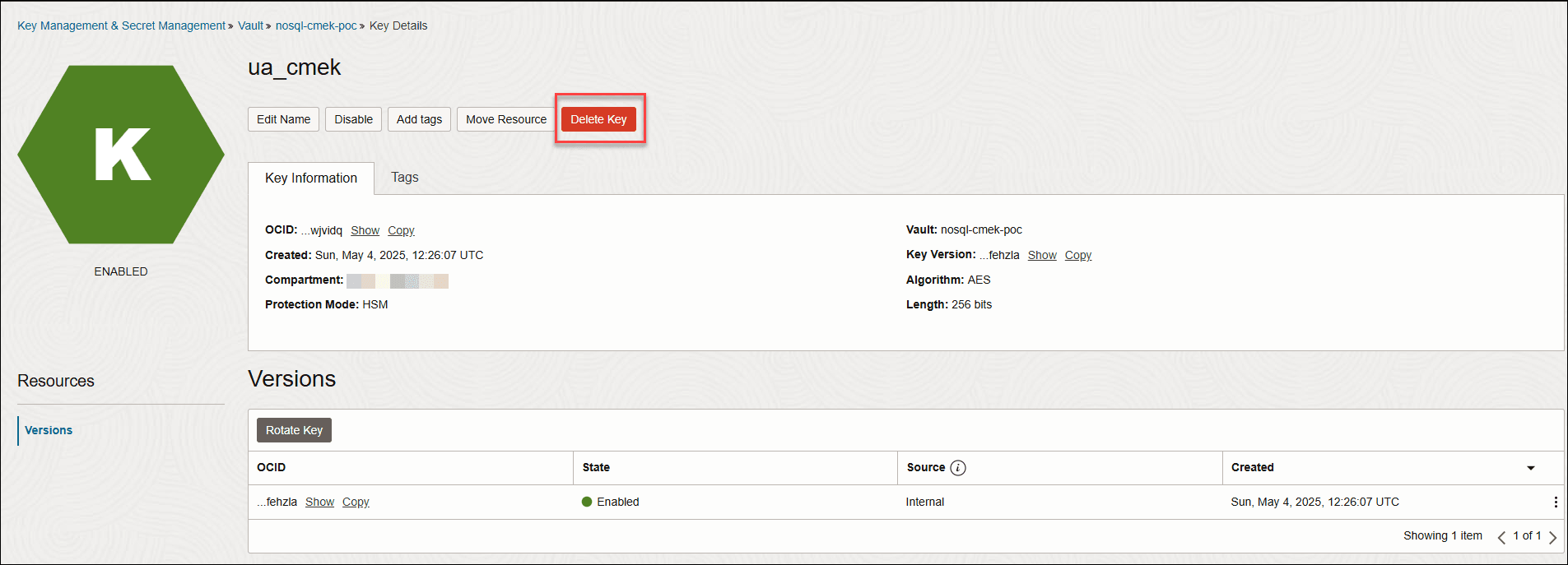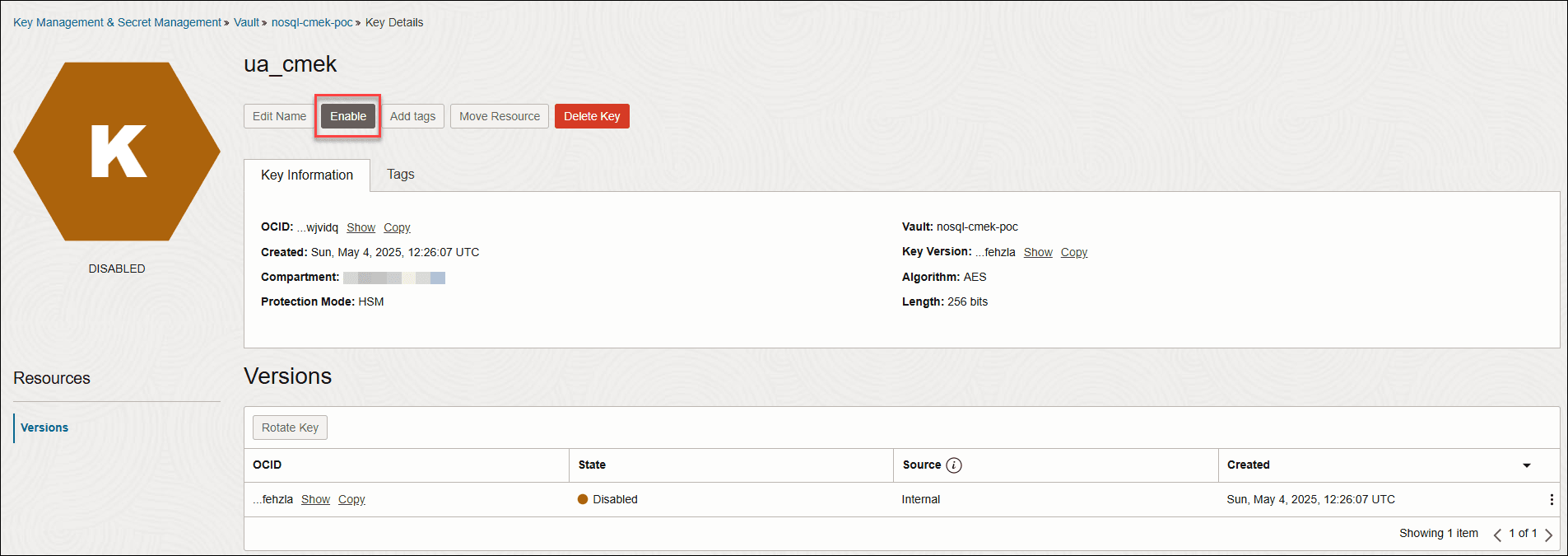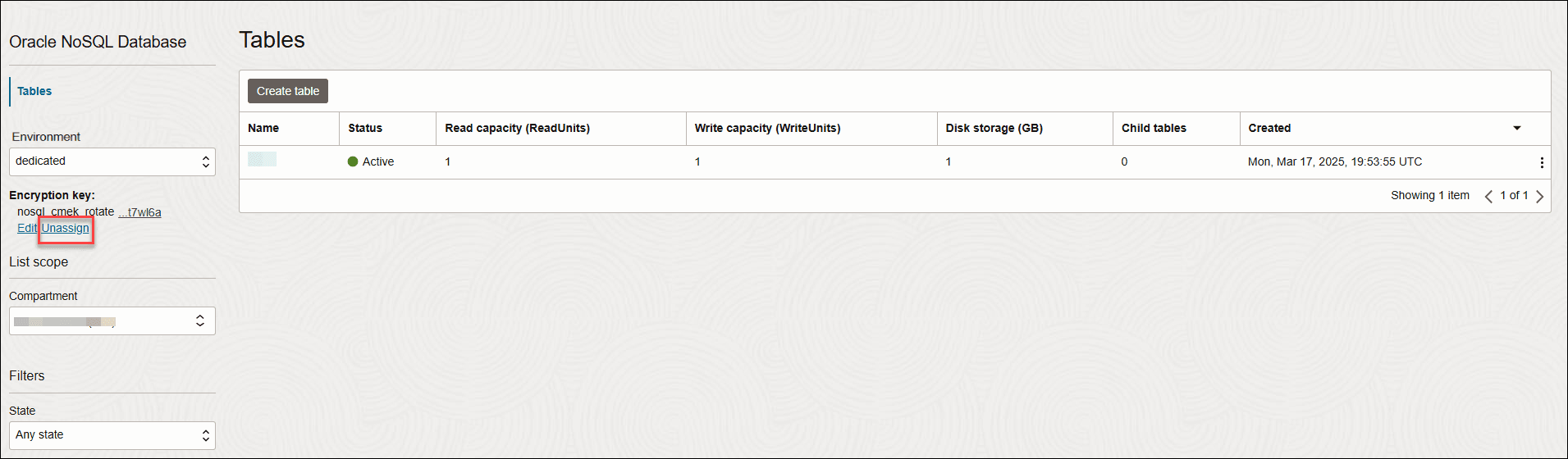CMEKキー管理ワークフロー
CMEK割当
- ボールトにCMEKを作成します。手順については、CMEK Creationを参照してください。
- 必要なアクセス制御ポリシーを作成します。詳細は、「CMEKアクセス制御」を参照してください。
- OCIコンソールにサインインしてください。
- 左上隅にあるナビゲーション・メニューを開き、「データベース」、NoSQL「データベース」の順に選択します。
- 「環境」フィールドでドロップダウン・オプションを選択し、専用環境を選択します。
- 「環境」フィールドの下にある「暗号化キー」にOracle管理キーが表示されます。Oracle管理キーの横にある「割当て」リンクを選択します。
- 「マスター暗号化キーの割当て」ページで、「Vault」ドロップダウンからボールトを選択します。
- 「マスター暗号化キー」ドロップダウンからCMEKを選択します。
- 「割当て」を選択します。
Oracle NoSQL Database Cloud Serviceでは、CMEKが検証された後、そのCMEKを使用して、選択した専用環境のブロック・ボリュームおよびオブジェクト・ストレージ・キーを暗号化します。専用環境の状態は、すべてのBlock VolumesおよびObject Storageキーが暗号化されるまでUPDATINGに変わります。この期間中に、Key update in progressという通知メッセージがコンソールに表示されます。キーの更新には最大2分かかる場合があります。CMEKの割当て後、暗号化キーにCMEKとそのOCIDが反映されます。
別のCMEKでCMEKを割り当てる
- CMEKを作成して専用環境に割り当てました。手順については、CMEK Assignを参照してください。
- ボールトに別のCMEKを作成します。手順については、CMEK Creationを参照してください。
Oracle NoSQL Database Cloud Serviceは新しいCMEKを検証し、それを使用して選択した専用環境内のブロック・ボリュームおよびオブジェクト・ストレージ・キーを再暗号化します。専用環境の状態は、Block VolumesおよびObject Storage内のすべてのデータが再暗号化されるまでUPDATINGに変わります。この期間中に、Key update in progressという通知メッセージがコンソールに表示されます。キーの更新には最大2分かかる場合があります。CMEKのローテーション後、暗号化キーには新しいCMEKとそのOCIDが反映されます。
CMEK無効化
- CMEKを作成して専用環境に割り当てました。手順については、CMEK Assignを参照してください。
- OCIコンソールにサインインしてください。
- 左上隅にあるナビゲーション・メニューを開き、「アイデンティティとセキュリティ」、「Vault」の順に選択します。
- CMEKを作成したボールトを選択します。
- 自分のCMEKを選択します。
- 「キーの詳細」ページで、「無効化」を選択し、操作を確認します。
CMEKのステータスは無効と表示されます。専用環境は、数分以内に操作できなくなります。OCIコンソールから専用環境にアクセスしようとすると、CMEKが無効になっているというエラー・メッセージが表示されます。
CMEK削除
- CMEKを作成して専用環境に割り当てました。手順については、CMEK Assignを参照してください。
- OCIコンソールにサインインしてください。
- 左上隅にあるナビゲーション・メニューを開き、「アイデンティティとセキュリティ」、「Vault」の順に選択します。
- CMEKを作成したボールトを選択します。
- 自分のCMEKを選択します。
- 「キーの詳細」ページで、「キーの削除」を選択します。
- 削除日を選択し、操作を確認します。
CMEKのステータスは、削除保留中(無効状態と同等)を示します。専用環境はどの操作にも使用できなくなります。OCIコンソールから専用環境にアクセスしようとすると、CMEKが無効になり、削除が保留されているというエラー・メッセージが表示されます。
削除日が過ぎると、専用環境内のすべてのデータは永久に使用できなくなり、取得できなくなります。OCIコンソールから専用環境にアクセスしようとすると、CMEKが完全に削除されたというエラー・メッセージが表示されます。
CMEK復元
- CMEKは無効状態です。
- OCIコンソールにサインインしてください。
- 左上隅にあるナビゲーション・メニューを開き、「アイデンティティとセキュリティ」、「Vault」の順に選択します。
- CMEKを作成したボールトを選択します。
- 自分のCMEKを選択します。
- 「キーの詳細」ページで、「有効化」を選択します。
CMEKがボールトで再度有効になったあと、専用環境をオンラインに戻すには、CAMチケットを上げる必要があります。
CMEK削除
- CMEKを作成して専用環境に割り当てました。手順については、CMEK Assignを参照してください。
- OCIコンソールにサインインしてください。
- 左上隅にあるナビゲーション・メニューを開き、「データベース」、NoSQL「データベース」の順に選択します。
- 「環境」フィールドでドロップダウン・オプションを選択し、専用環境を選択します。
- 「環境」フィールドの下にある「暗号化キー」には、CMEKとそのOCIDが表示されます。「暗号化キー」の下にある「割当て解除」リンクを選択します。
Oracle NoSQL Database Cloud Serviceは、CMEKを専用環境から削除し、Oracle管理キーを割り当てます。選択した専用環境のブロック・ボリュームおよびオブジェクト・ストレージ内のすべてのデータは、Oracle管理暗号化キーを使用して暗号化に戻ります。CMEKの削除後、「暗号化キー」にOracle管理キーが反映されます。